
Вярва се, че процесорите за настолни компютри и лаптопи са един от най-издръжливите компоненти и вероятността да имат фабрични дефекти е астрономически нищожна. Това по принцип е вярно. (Или по-скоро: беше вярно.) Значително по-правдоподобно е хардуерните проблеми да се дължат на оперативната памет, захранването, амортизирани твърди дискове, увредени елементи от дънната платка, неправилно съчетание и свързване на отделните части, и др. Също така някои софтуерни причини и конфликти между драйверите могат да симулират хардуерен проблем.
Но и друго е вярно — двата водещи производители на централни процесори (CPU) правят иновации и дори експериментират с производствените технологии, заради което статистически рядко, но все пак с отчетено зачестяване напоследък се заговори и за техните недостатъци. Например се превръща в практика някои несъвършенства да се отстраняват с актуализации на BIOS-а. Особено през последните години нашумяха и някои пролуки в моделите на Intel и AMD, експлоатирани от зловреден софтуер.
Диагностицирането на проблем с процесора е трудно, но не и невъзможно
От решаващо значение е да разпознаваме симптомите и да се научим да четем „сините екрани“ (BSoD), показвани от операционната система. Ако причината за забиването (замръзването, блокирането) на машината е обозначена с текста MACHINE CHECK EXCEPTION, а той е съпроводен с допълнението STOP: 0x0000009C (за краткост ще го наричаме: *9С), вероятността главният виновник да е CPU, е най-голяма.
Ето как изглежда страховитият екран под Windows 10:
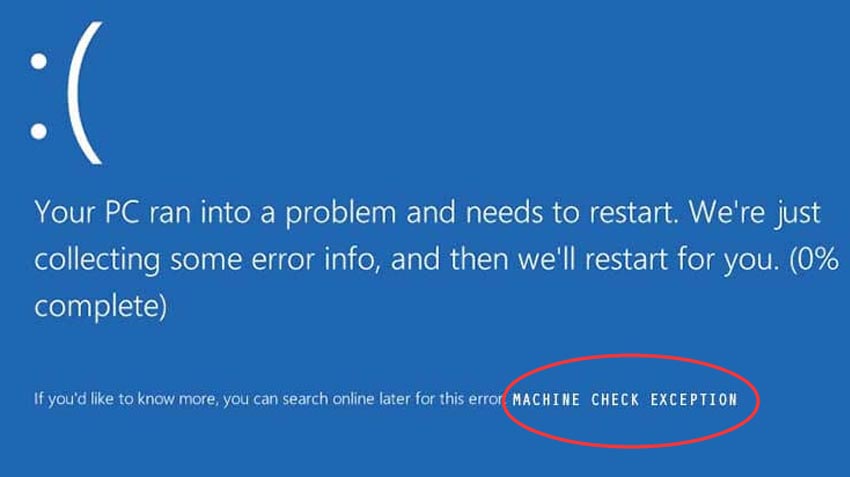
Възможно е под тази операционна система подробностите за проблема да се обозначат като *124, вместо *9C.
А такъв е класическият му облик под Windows 7:
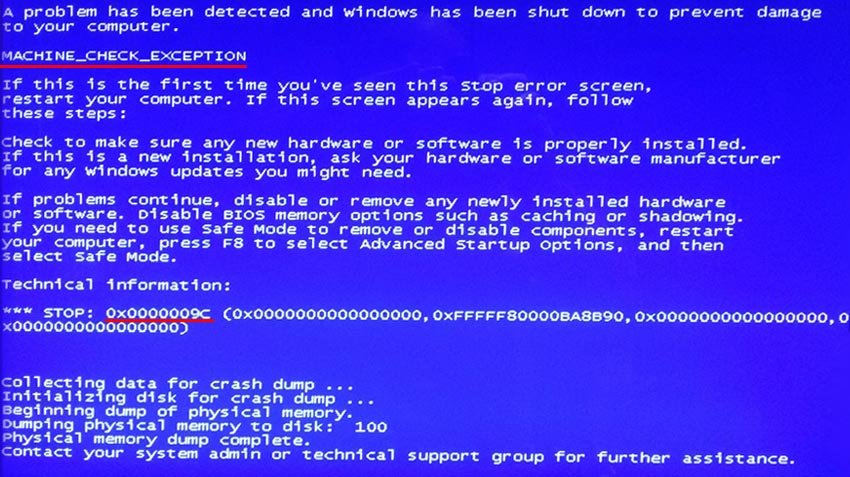
При още по-стари ОС, като Windows XP и Vista, синият екран *9C може да се появи при най-различни проблеми. Но, ако се изпише под Windows 7 или по-нова версия, това може да се дължи само на:
1. Прегрял процесор. Проверете температурите на системата с програми, като комерсиалната AIDA64 или безплатните SpeedFan и Speccy. Нормално е процесорът да вдига до 80°С при голямо натоварване (в игри и при генериране на видео файлове) и да поддържа под 60°С при сърфиране в интернет и други ежедневни занимания. Всякакви температури, наближаващи или надвишаващи 90°С, вече са критични. Решението е да подновите термопастата или да си купите по-добър охладител.
2. Неактуален BIOS. Производителите на процесори „закърпват“ някои недостатъци чрез обновления на BIOS-а, разпространяван от партньорите им, които произвеждат дънни платки.
3. Враждуващи драйвери. Обновете всички драйвери до най-новата им версия. Винаги, когато е възможно, използвайте такива, осигурени от съответния производител на устройството. В Device Manager на операционната система не трябва да има компоненти, обозначени като unknown и/или с иконка, включваща удивителен знак.
4. Неправилни настройки в BIOS. Възстановете default настройките в самия BIOS или за още по-сигурно: извадете батерията на дънната платка за 15-30 секунди, след което я върнете на мястото ѝ. Ако не сте убедени, че ще справите сами, потърсете съдействие от компетентно лице.
5. Единствените програми, които могат да предизвикат син екран с код *9C, са по-старите версии на Asus’ AI Suite, AI Charger и др. Деинстралирайте ги дори в случаите, когато версиите са от последните години.
Ако машината ви продължава да забива със същия син екран,
след като сте отстранили гореописаните възможни причини — всички са повече или по-малко софтуерни, — вече можете да сте почти сигурни, че *9C се предизвиква от проблем с процесора. За да сте напълно сигурни, има един тест, който е по силите на всички потребители и не е излишен.
1. В търсачката на Windows въведете run:
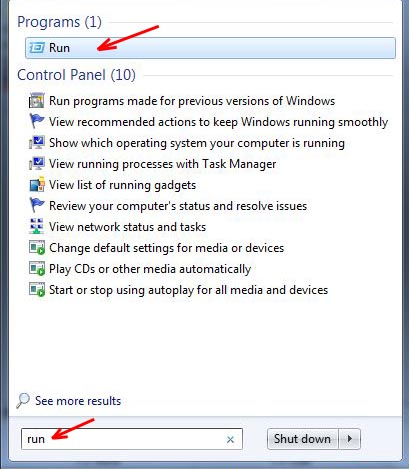
Изберете Run, след като се появи в списъка с програмите ви:
2. Въведете команда msconfig и потвърдете:
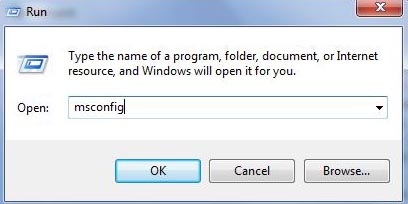
3. Ще се отвори менюто за System Configuration, кликнете върху таба Boot, а след това и върху бутона Advanced options…:
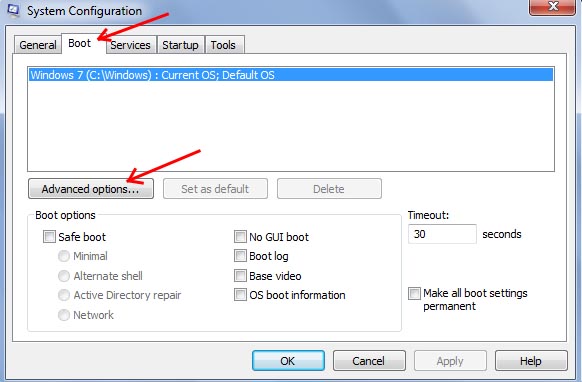
5. В менюто Boot Advanced Options кликнете върху отметката Number of processors. Това ще ви позволи да изключите няколко от ядрата на процесора. Например, ако имате CPU с четири ядра и изберете 2 от списъка, машината ще работи само с 2 ядра, а другите две няма да се използват. При потвърждение на избора Windows ще иска задължително да рестартира компютъра, за да влязат в сила промените.
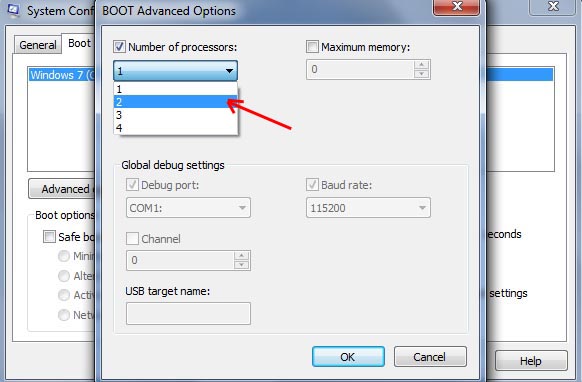
За да възстановите оригиналните настройки, просто влезте отново в горното меню, махнете отметката на Number of processors и рестартирайте компютъра.
Ако след тази настройка компютърът престане да блокира със синия екран *9C, ще сте получили поредното потвърждение, че има някакъв проблем с процесора. Този проблем може да се дължи на кеш паметта му и/или на дефектирало ядро. В такъв случай не можете да направите друго, освен да го върнете с рекламация, ако още подлежи на гаранционно обслужване. Ако гаранционният срок е приключил, за жалост, няма да заменят проблемната бройка с друг чип, а ще трябва да купите нов.
Има малка вероятност при описаните дотук ситуации дефектът да не е в самия процесор, а например в CPU сокета на дънната платка — тоест там, където се монтира процесорът. Например, ако демонтирате чипа и забележите изкривени, усукани и/или счупени пинове в сокета, те също могат да причинят сините екрани *9C и да накарат процесора да работи стабилно само с по-малко ядра, отколкото са в действителност.
Важно уточнение
Производителите на дънни платки не обслужват гаранционно продуктите си заради деформирани пинове, тъй като те не са фабричен дефект, а се дължат на неправилно монтиране на процесора. Решението е само едно — да опитате много внимателно да изправите пиновете и да ги подредите в първоначалния им вид. Така обаче увеличавате вероятността да причините още по-сериозни увреждания на сокета, включително и да направите всички компоненти в системата още по-нестабилни, отколкото са били. Този подход е излишен, ако пиновете са не само изкривени, но и някои от тях са счупени.
Препоръчително е да поръчате нова дънна платка. Моделите, предлагани от Ardes.bg, идват с капачки на сокета, които ги защитават до монтирането на другия хардуер в цялостната система. Като доверен партньор на водещите производители, нашите клиенти се радват и на безупречно сервизно обслужване.
 Коментари
Коментари





